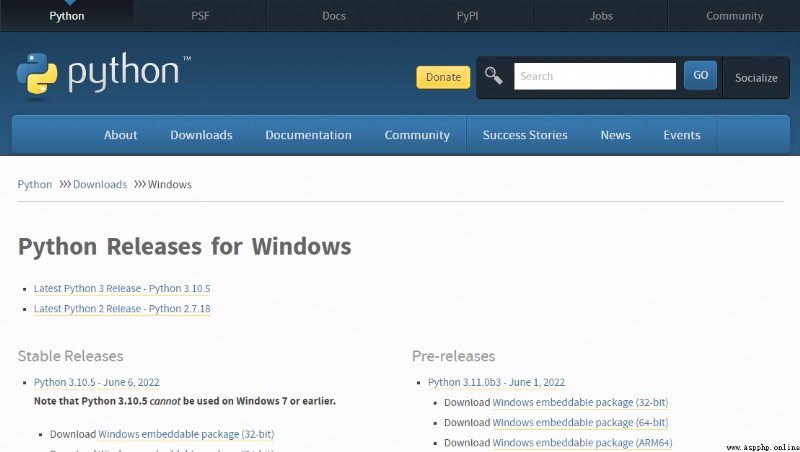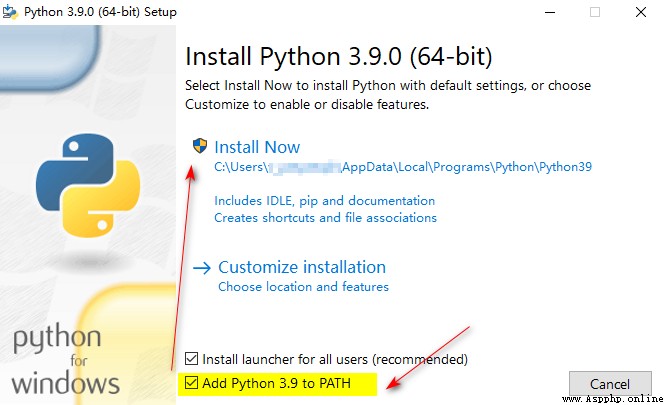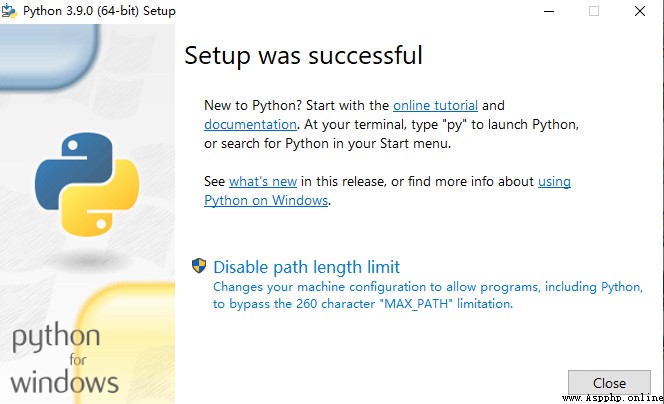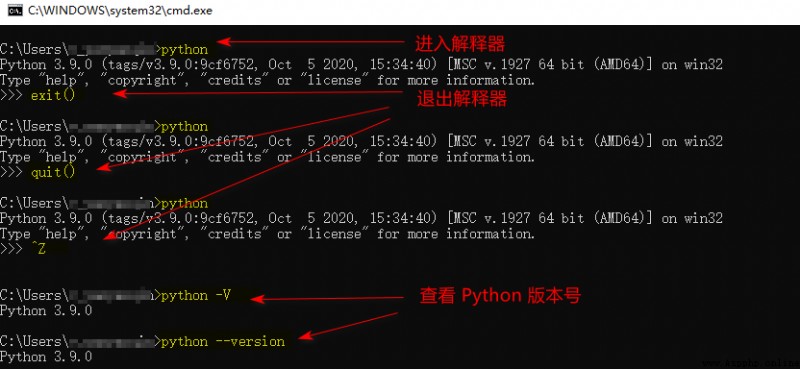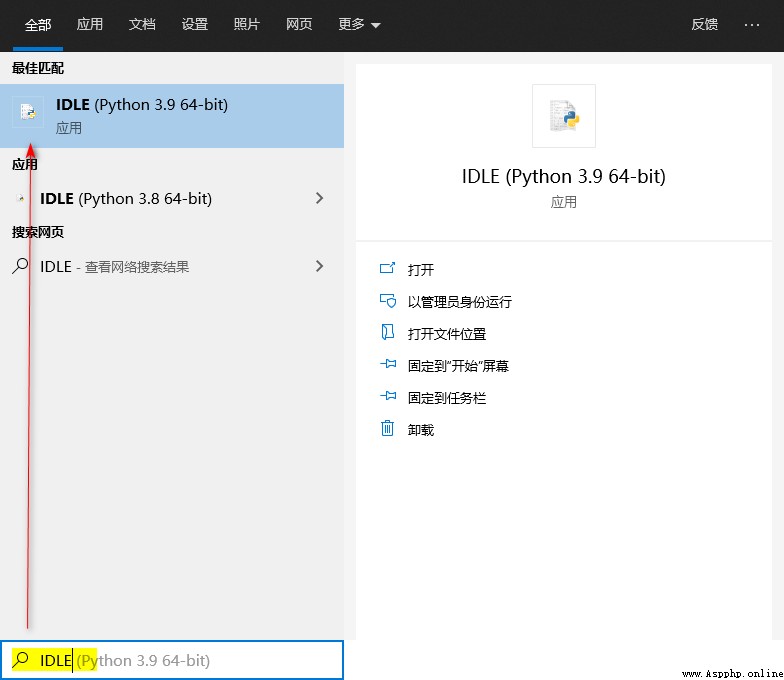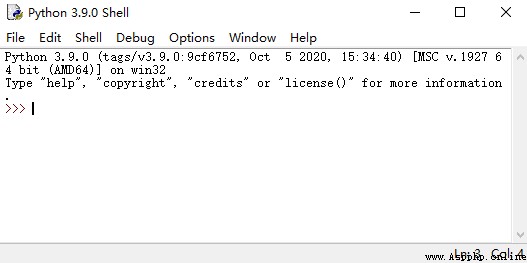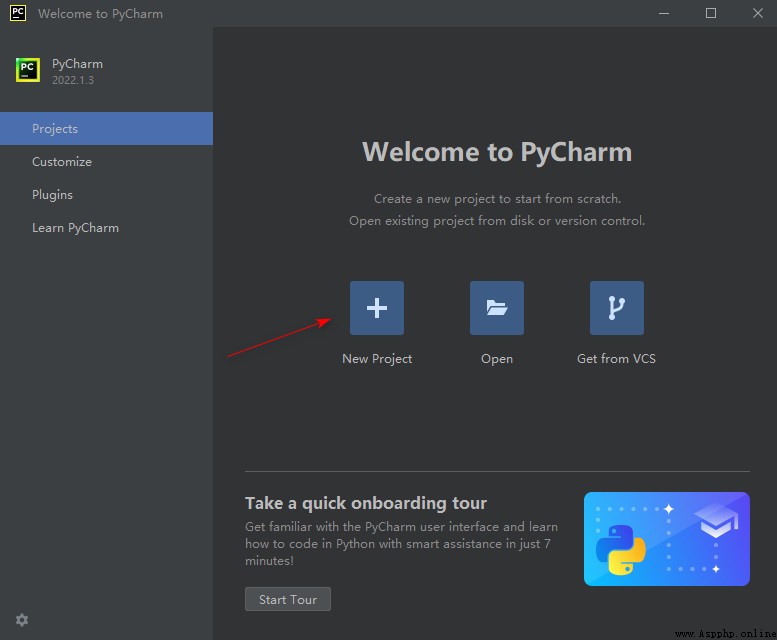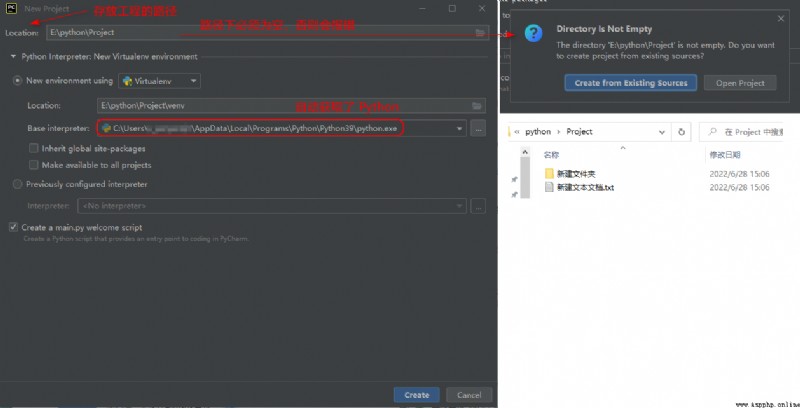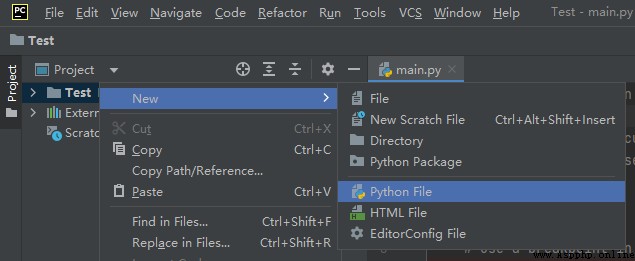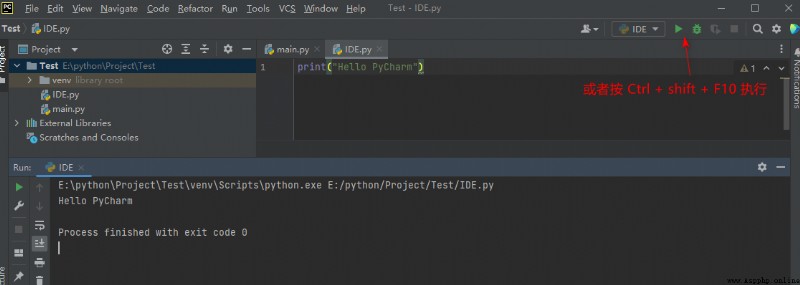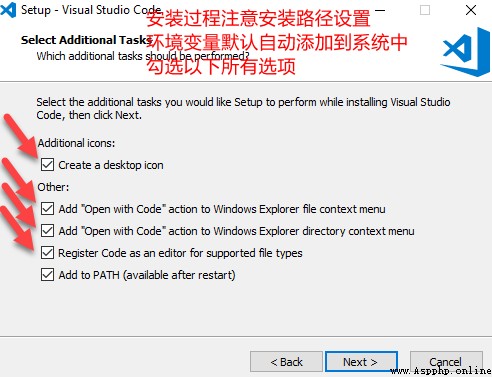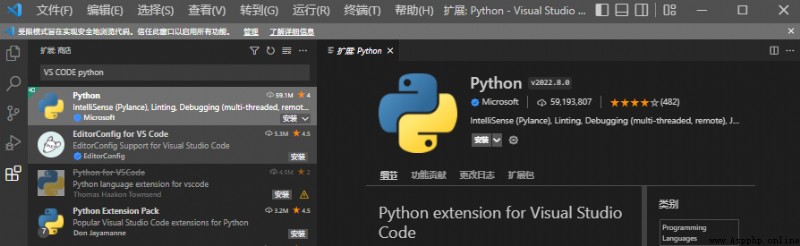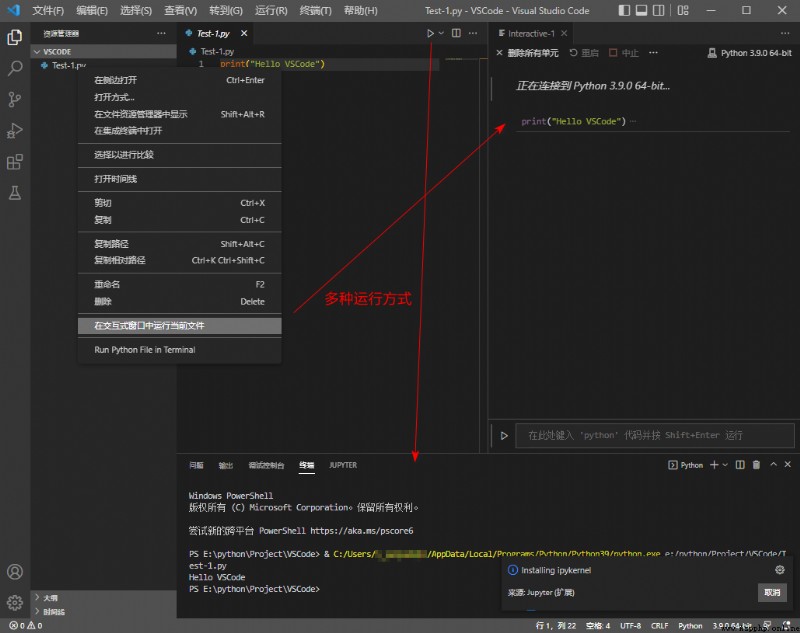一、解釋器
Python 解釋器可以執行 .py 文本文件,運行出想要的結果。由於整個 Python 語言從規范到解釋器都是開源的,所以只要水平夠高,任何人都可以編寫 Python 解釋器。
#常見的 Python 解釋器#
- CPython:Python 官方網站下載安裝 Python3.x 可以得到,是 C 語言開發的,應用最廣的。
- IPython:基於 CPython 之上的一個交互式解釋器,增強了交互方式,內核都是相同的。CPython 用 >>> 作為提示符,IPython 用 In[序號]: 作為提示符。
- PyPy:增強了執行速度,對 Python 代碼進行動態編譯(不是解釋)。如果代碼需要放到 PyPy 下執行,需要了解 PyPy 與 CPython 的不同點。
- Jython:運行在 Java 平台上的 Python 解釋器,可以直接將 Python 代碼編譯成 Java 字節碼執行。
- IronPython:和 Jython 相似,IronPython 是運行在微軟 .Net 平台的解釋器,可以將 Python 代碼編譯成 .Net 的字節碼。
注意:和 Java 或 .Net 平台交互,最優的辦法不是選用 Jython 或 IronPython,是通過網絡調用來交互,確保各程序間的獨立性。
1、在 Windows 上安裝 Python
前往 Python 官網-Python Releases for Windows 下載安裝程序。其中,executable 表示可執行版,需要安裝後使用,embeddable 表示嵌入版,解壓以後就可以使用的版本(記得把解釋器所在的路徑添加到環境變量裡,否則 PyCharm 無法自動獲得解釋器位置)。
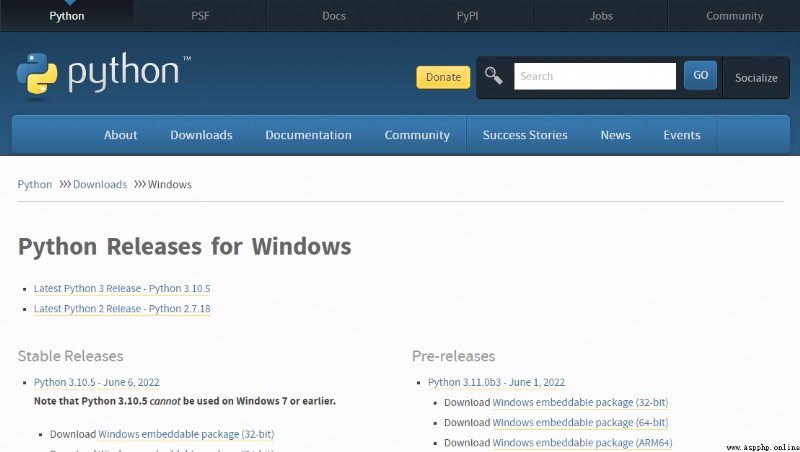
打開下載的 exe 運行, 勾選 Add Python 3.9 to Path,並點擊 Install Now 完成安裝。
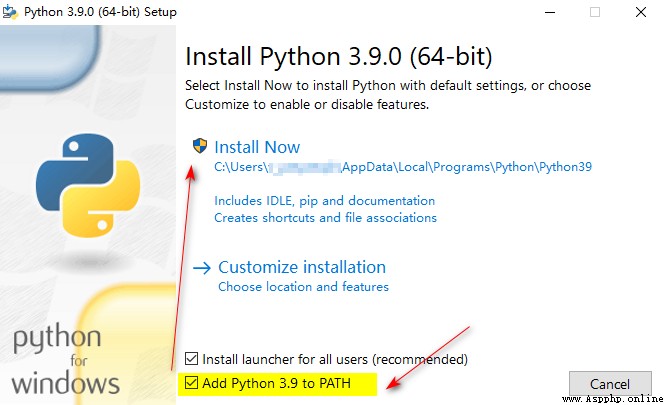
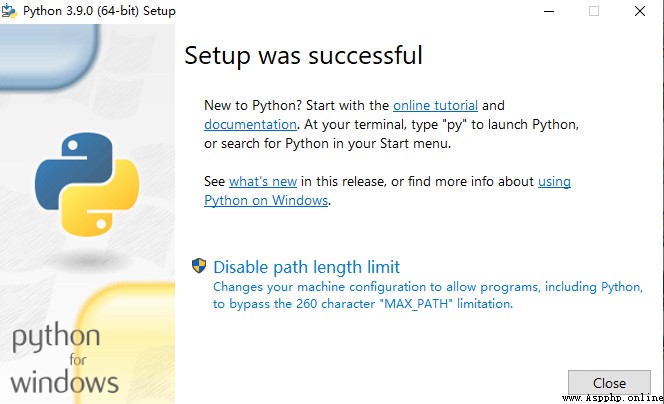
Win+R 鍵,輸入 cmd 調出命令提示符,輸入 python 可以進入解釋器中。可以執行 exit()、quit()、ctrl+z 或直接關閉窗口,退出解釋器。可以執行 python -V 或 python --version,查看 Python 版本。
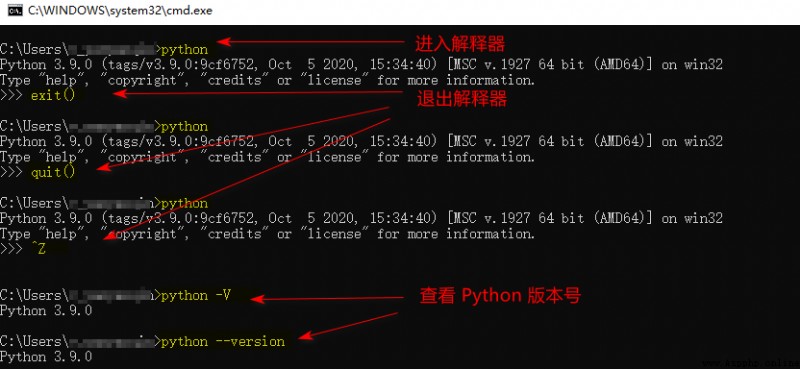
2、在 Mac 上安裝 Python
MAC 10.9 及以上操作系統自帶 Python2.7 環境。如果想安裝更新的版本,可以前往 Python 官網-Python Releases for Windows 下載安裝。若已安裝了 Homebrew,可以直接通過 brew install python3 安裝。
3、在 Linux/Unix 上安裝 Python
前往 Python 官網-Python Source Releases 下載並解壓,如果需要自定義一些選項修改 Modules/Setup,以 Python3.6.1 版本為例。
# tar -zxvf Python-3.6.1.tgz
# cd Python-3.6.1
# ./configure
# make && make install
檢查 Python3 是否正常可用:
# python3 -V
Python 3.6.1二、IDE(Integrated Development Environment)
1、IDLE
在 Python 官網下載安裝解釋器後,會自動獲得 IDLE,可以直接在開始菜單中搜索 IDLE。
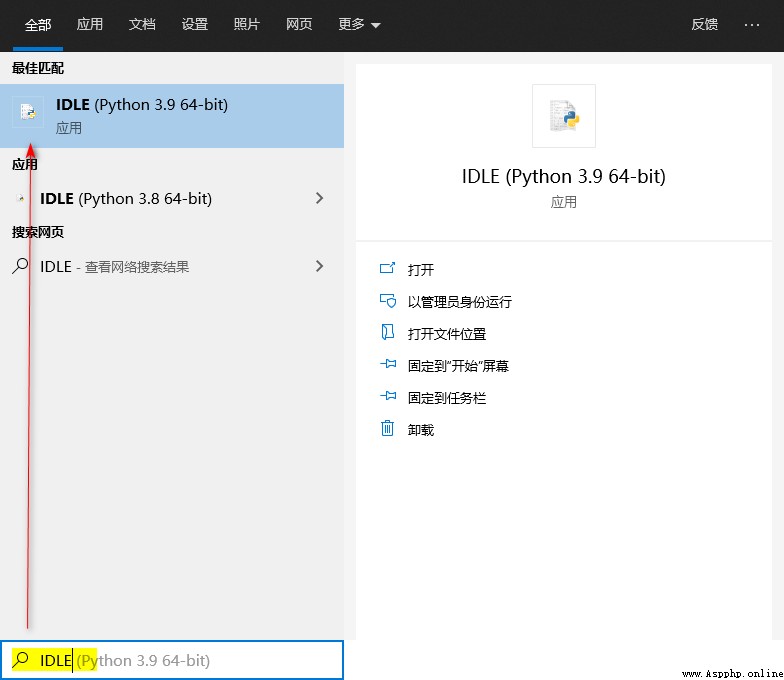
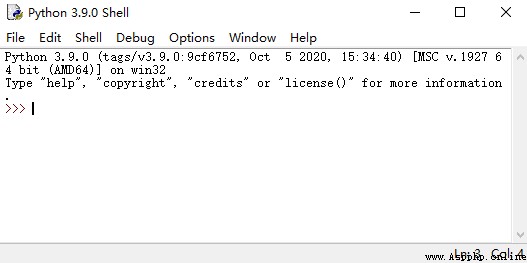
2、PyCharm
JetBrains 打造的一款 Python IDE,支持 macOS、 Windows、 Linux 系統,具備調試、語法高亮、Project管理、代碼跳轉、智能提示、自動完成、單元測試和版本控制等能力。可以前往 PyCharm 官網-下載 PyCharm 下載安裝。
下載安裝成功後打開 PyCharm,點擊 New Project,參照如下圖示即可完成創建和運行。
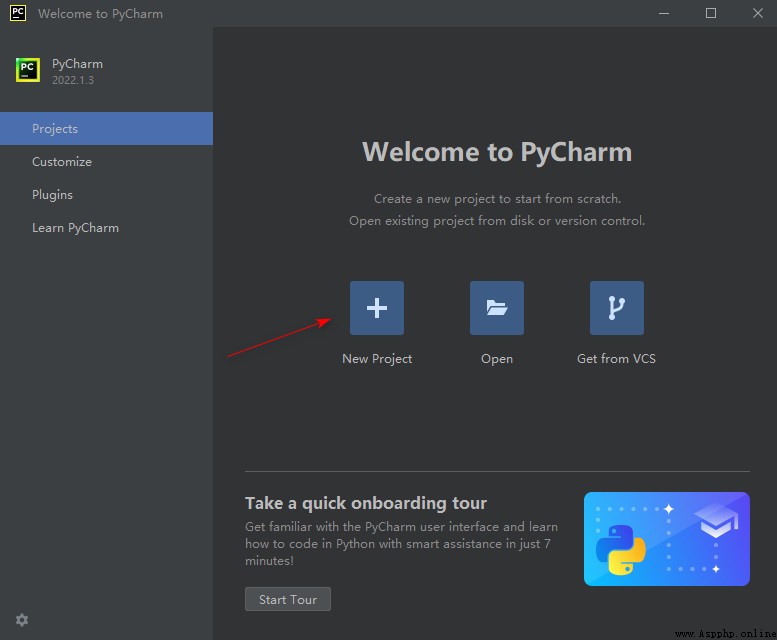
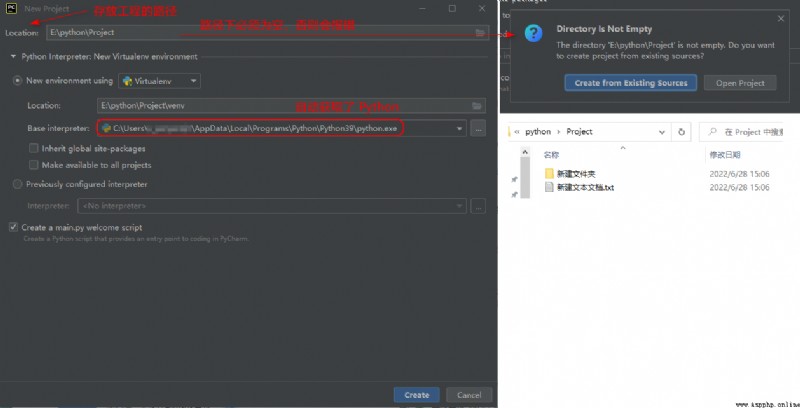
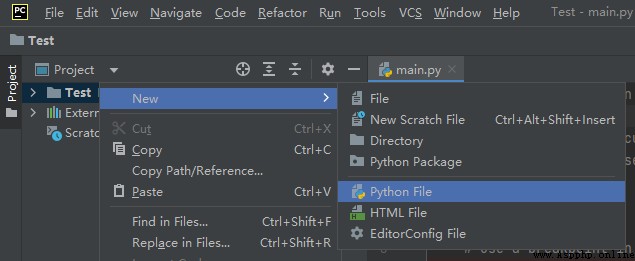
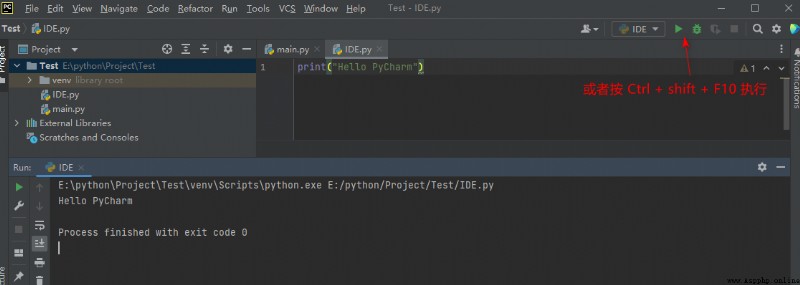
3、VSCode
VSCode(Visual Studio Code)是一款由微軟開發且跨平台的免費源代碼編輯器,VSCode 開發環境非常簡單易用。可以前往 Visual Studio Code 官網 下載安裝,安裝完成後打開 VSCode 繼續安裝 VS Code Python 擴展
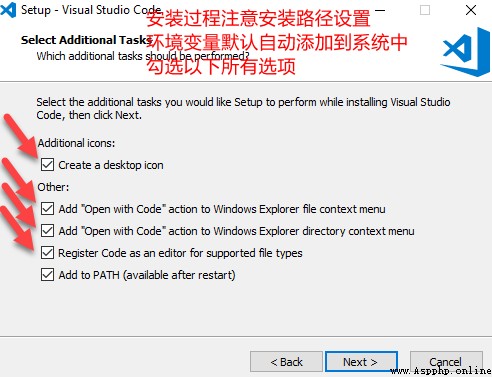
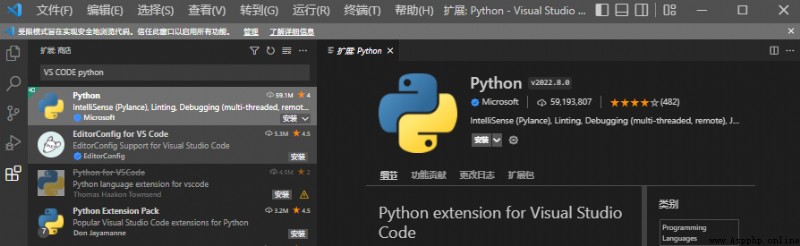
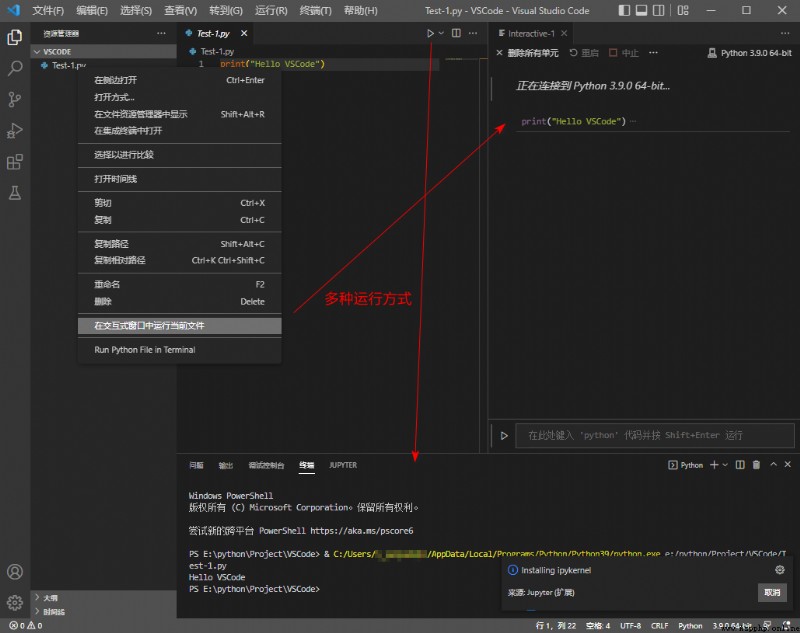
如果在閱讀過程中有任何疑問,歡迎在評論區留言參與討論!